Как зарегистрироваться в iTunes без кредитной карты
В этой статье я расскажу вам как зарегистрироваться в iTunes без кредитной карты. Такой способ подойдет прежде всего тем, кто не желает или не может в данный момент покупать приложения за деньги, но хочет иметь возможность скачивать бесплатные программы.
Напомню, что в будущем вы в любой момент сможете ввести платежные данные и привязать кредитную карту к вашему аккаунту.
Регистрация в iTunes без кредитной карты. Инструкция.
Запускаем iTunes и переходим в магазин iTunes Store (в левой части программы).
Проверяем регион в правом нижнем углу. Там должен быть российский флаг.
Ищем любое бесплатное приложение по слову "FREE" или с правой стороны выбираем "Great Free Apps".
Я наугад попал в "Facebook". Под логотипом нажимаем кнопку "Free App".
Открывается окно для загрузки из iTunes Store. Нажимаем "Создать новую учетную запись".
Читаем рекламу и продолжаем регистрацию — "Continue".
Принимаем положения и условия, ставим галочку и нажимаем "Agree".
Вводим информацию:
Email — ваш существующий почтовый ящик;
Password — только что придуманный пароль для нового аккаунта;
Verify Password — повторный ввод пароля.
Внимание. Пароль должен состоять не менее чем из 8 символов, содержать хотя бы одну заглавную и строчную буквы, а также хотя бы одну цифру. Кроме того, не должно быть больше 3 повторений одного и того же символа.
Затем придумываем связку "Вопрос-ответ", они нужны нам в случае, если мы забудем пароль. Тогда восстановить его можно будет правильно ответив. Для примера: вопрос "Сколько вешать в граммах ?", ответ "У меня сегодня выходной". Чем не логичнее ответ, тем меньше шансов, что ваш аккаунт взломают, главное самим не забыть его. Далее вводим день рождения или любую другую дату, если вы предпочитаете не распространять свою персональную информацию в сети. Если вы не хотите получать новости компании, то галочки можно убрать.
Способ оплаты выбираем "Нет" и заполняем остальную информацию: фамилию, имя, адрес, индекс, город, телефон. Все можно придумать, никто проверять не будет. После чего нажимаем "Create Apple ID".
Сейчас вам на почтовый ящик придет письмо с подтверждением. Смело кликайте "ОК".
В письме вас попросят проследовать по ссылке — "Verify Now >". Как я уже писал, подтверждение может прийти не сразу, иногда по прошествии нескольких часов. Также рекомендую проверить папку "Спам", оно вполне могло попасть туда. Если ничего не помогло, то вам лучше зарегистрироваться с другим почтовым ящиком, так, у меня никогда не было проблем с gmail.com.
Все, почтовый ящик подтвержден.
Теперь осталось разобраться с iPad (если вы еще этого не сделали). Читаем, продолжаем.
Принимаем лицензионное соглашение.
Выбираем "использовать мой идентификатор Apple для регистрации моего устройства iPad".
Регистрируем iPad. Вводим имя, фамилию, адрес, город, индекс, area code (код города) и телефонный номер. Эти данные можно заполнить произвольно, никто проверять не будет. Затем отвечаем на несколько простых вопросов. Электронный адрес нужно вписать существующий. Галочку для получения информации на почту можно не ставить.
Устанавливаем настройки синхронизации по вашему усмотрению.
Ну вот и все. Теперь вы можете смело зайти в iTunes (а может вы уже сделали это :-). Для этого в правом верхнем углу выберите соответствующую ссылку ("войти" или "sign in"), введите свой ID и пароль. До новых встреч. =)
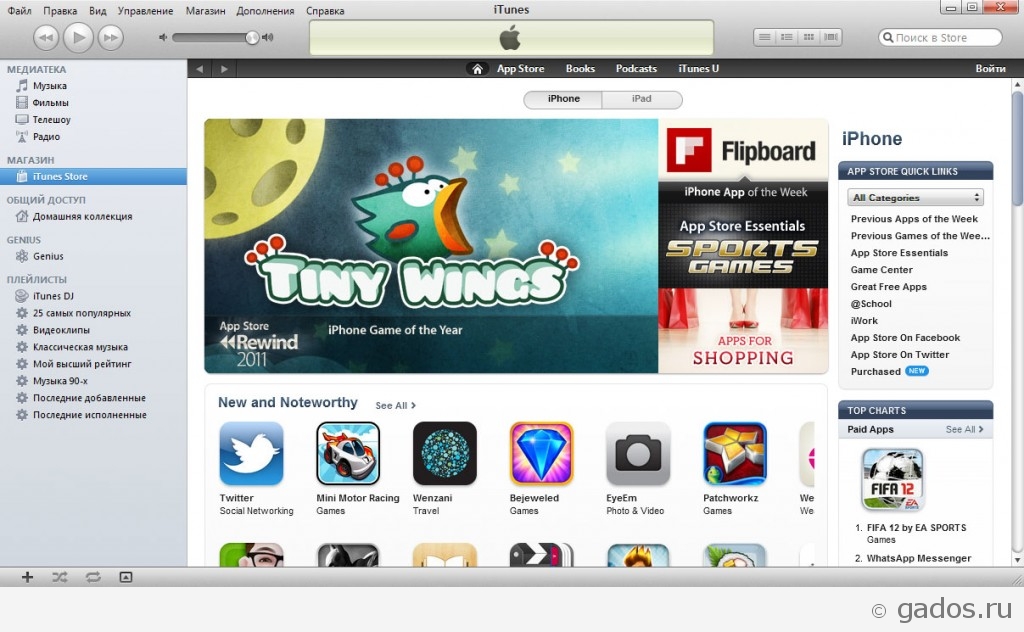
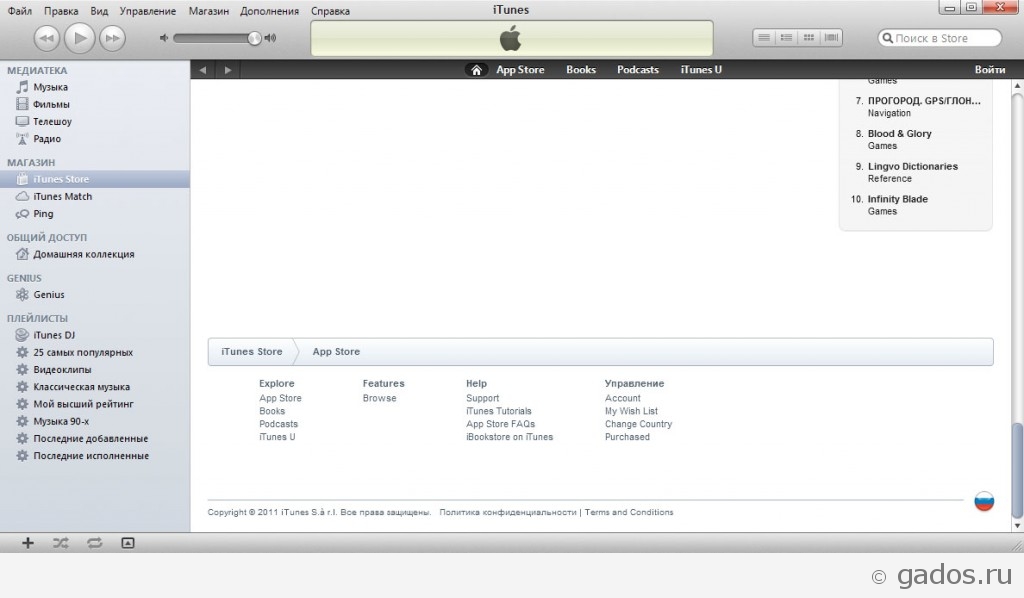
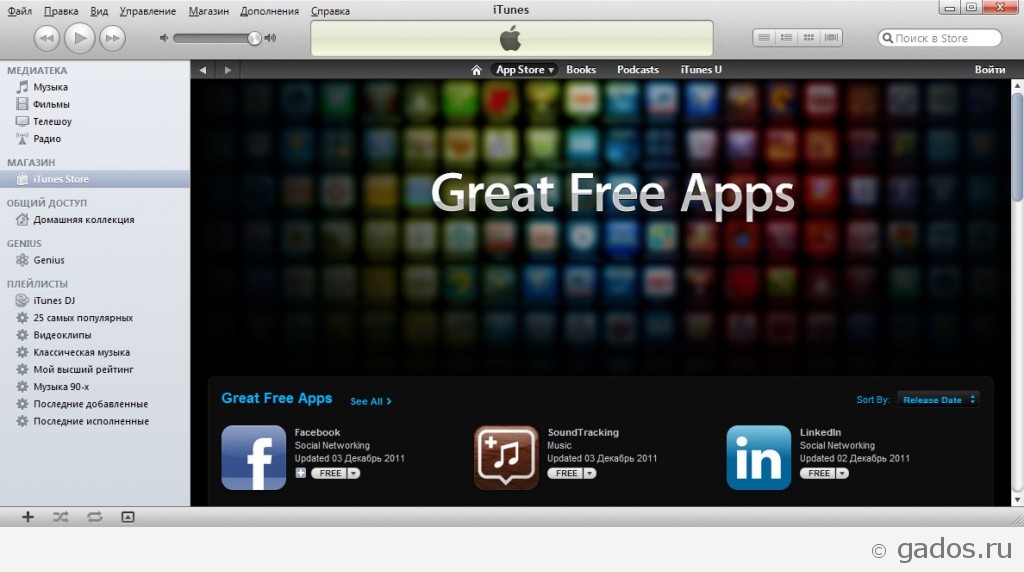
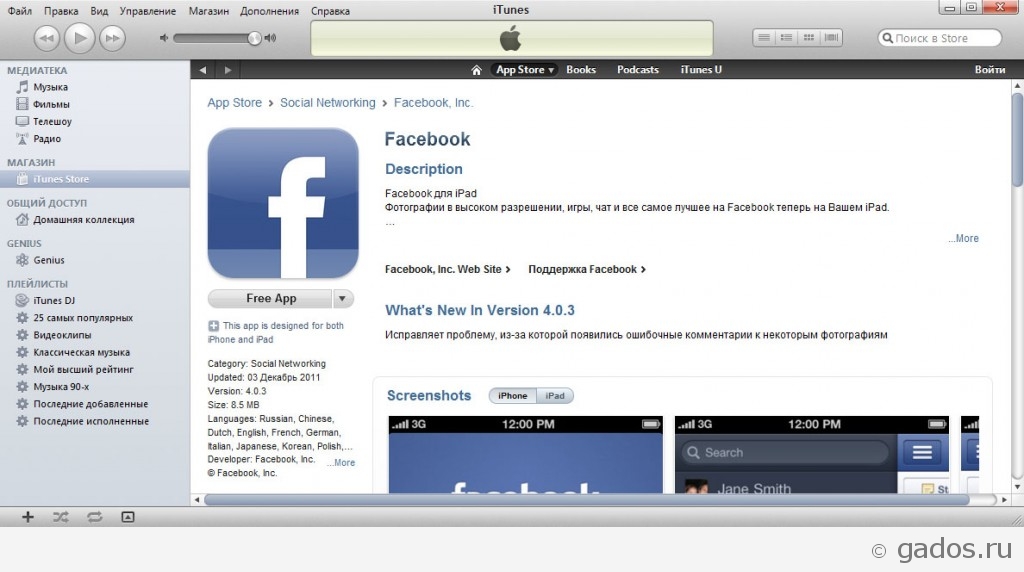

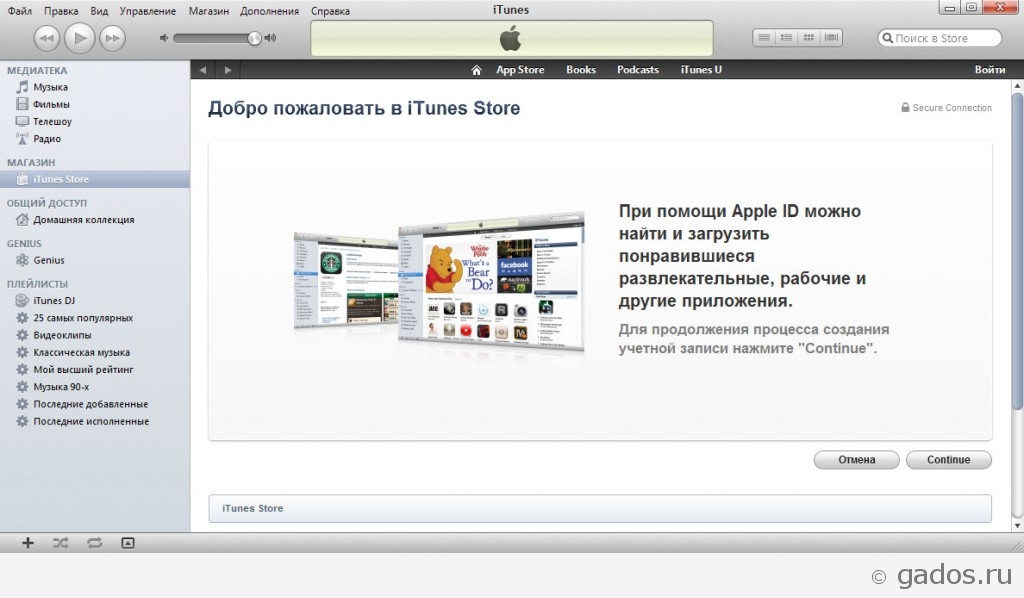
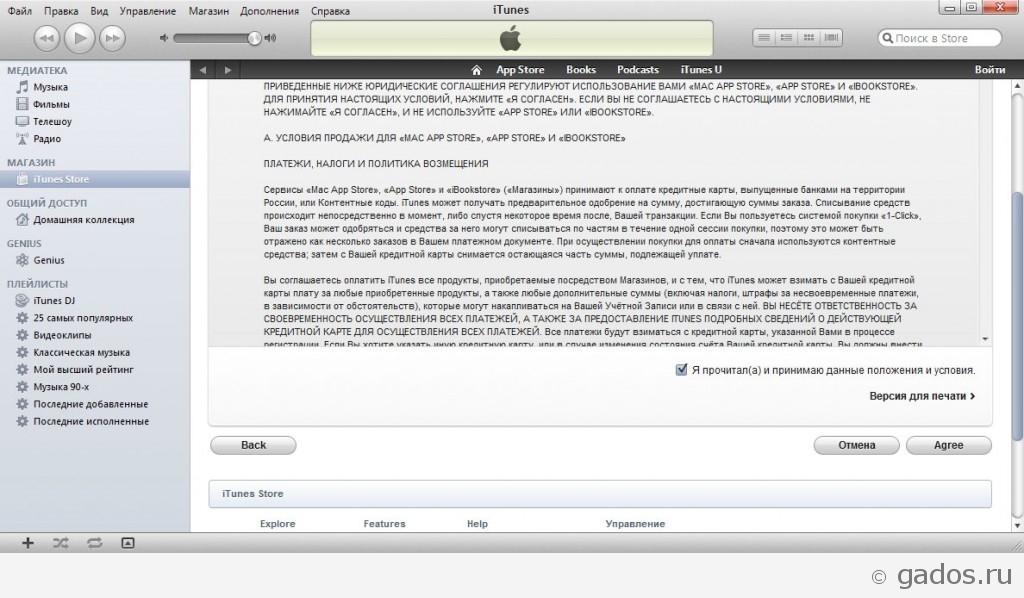
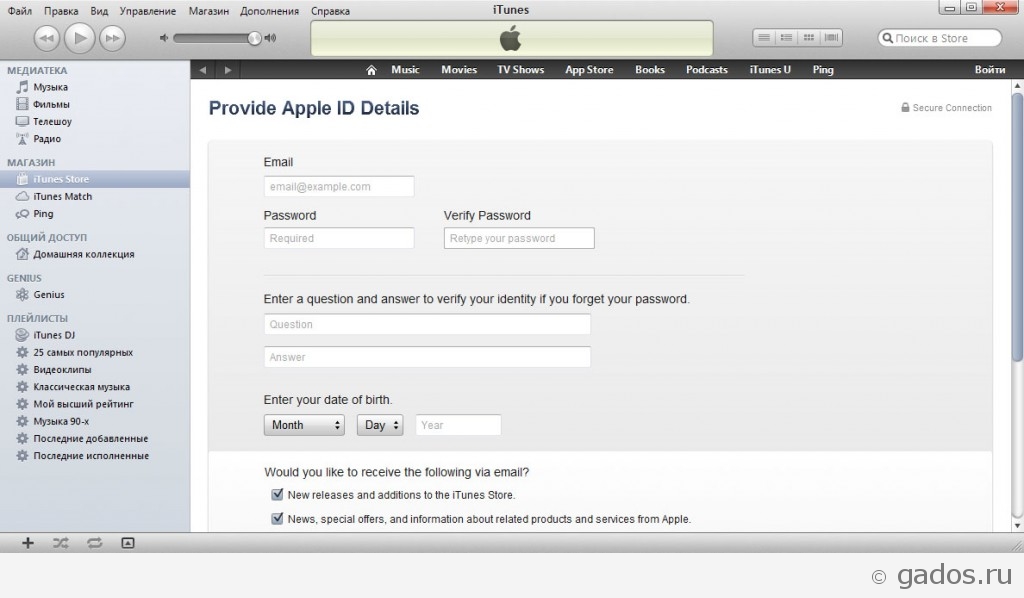
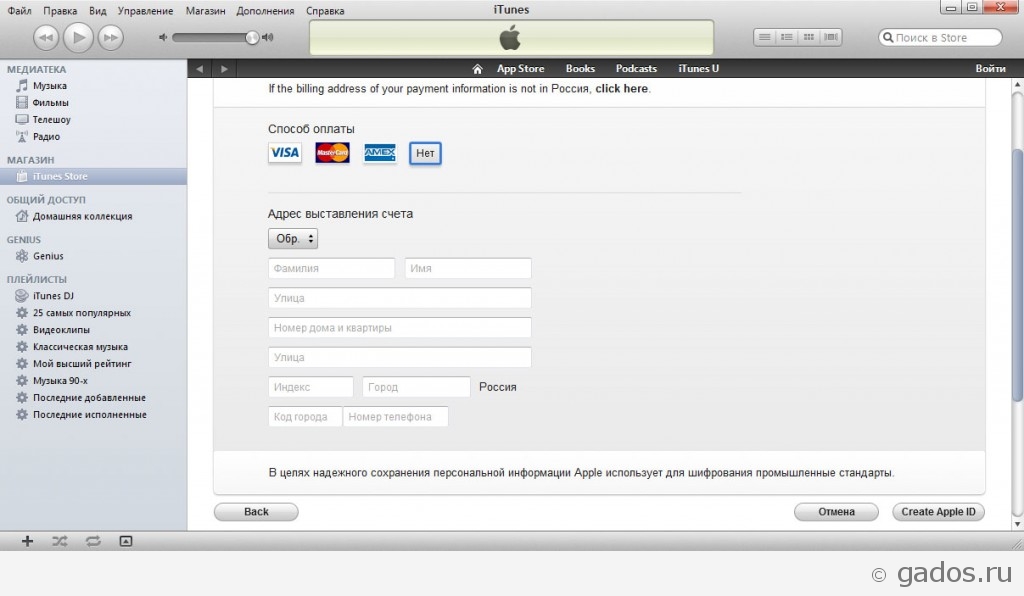
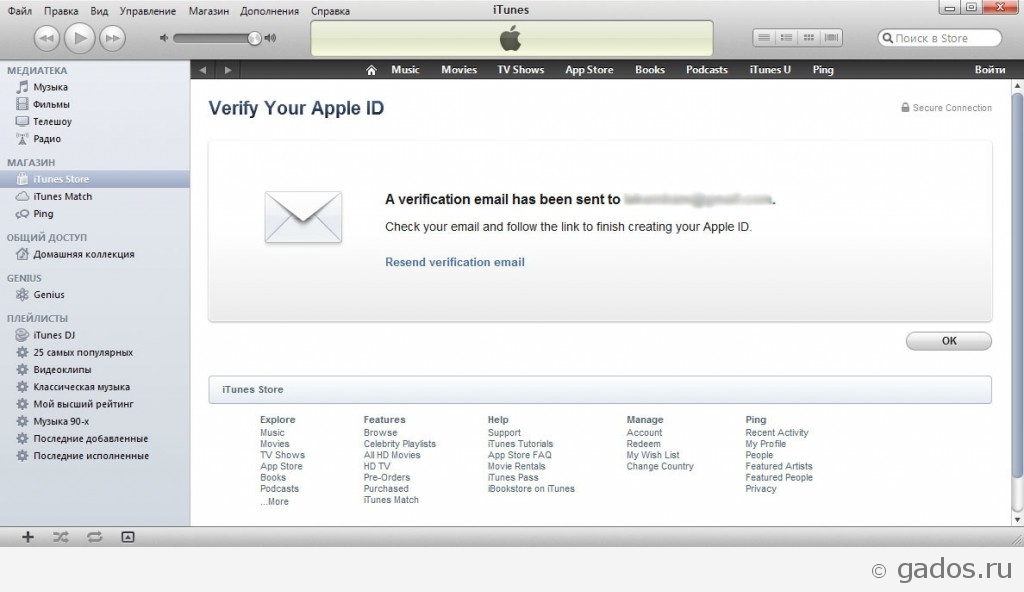
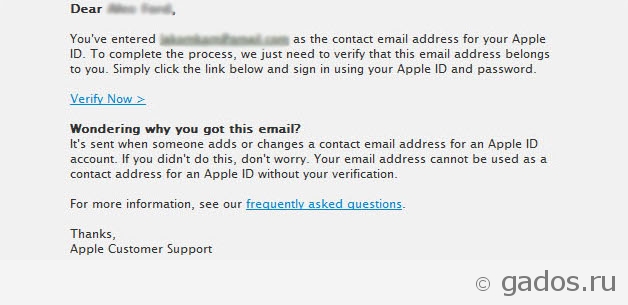
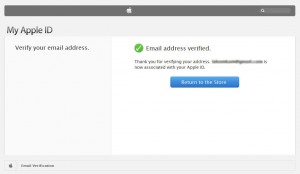
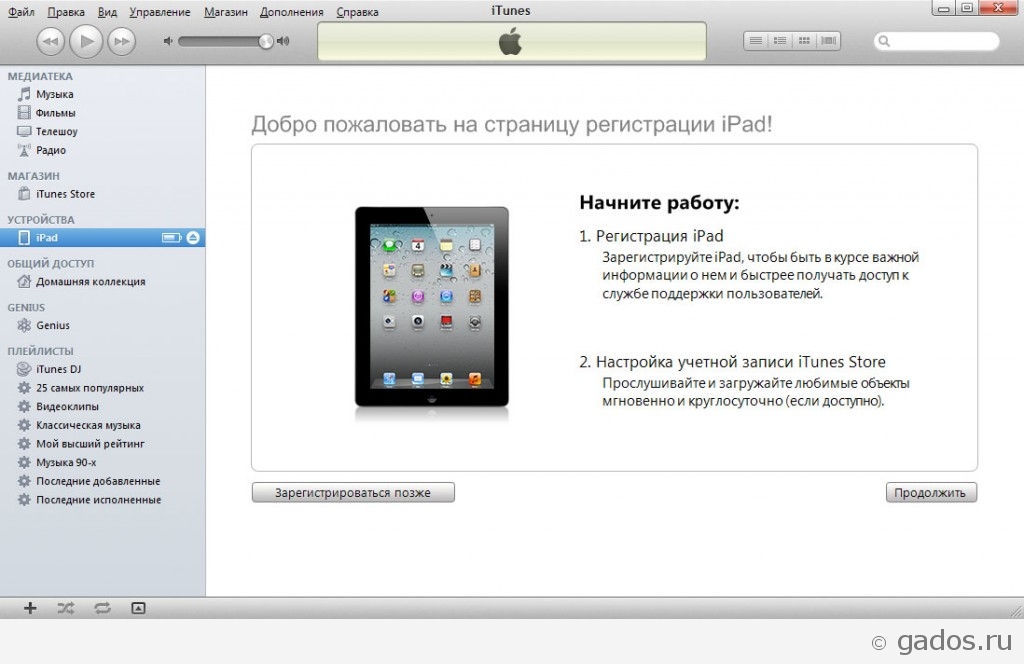
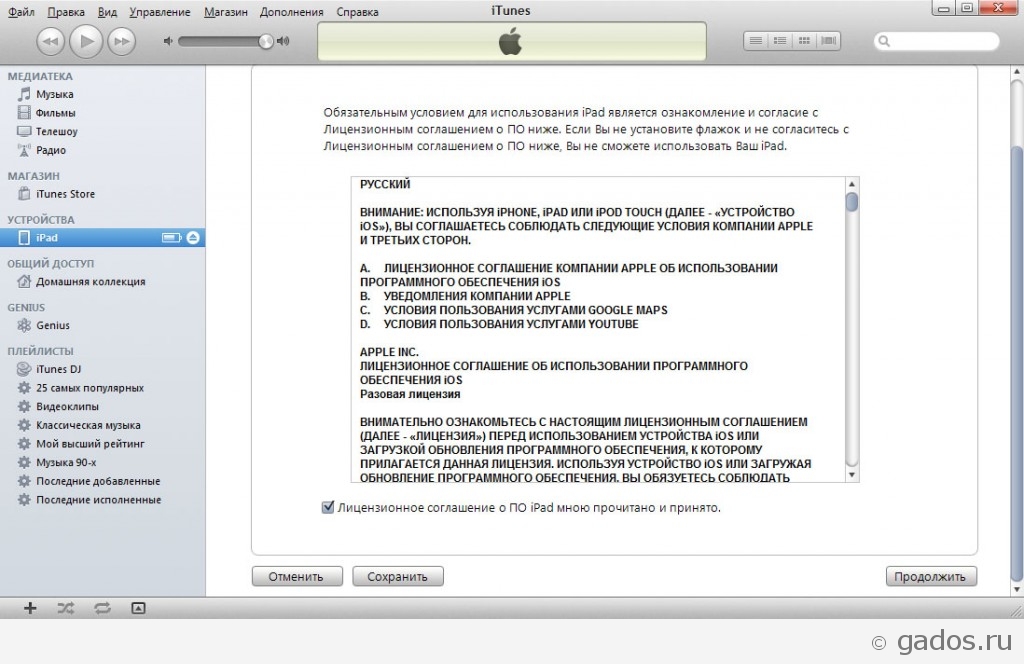
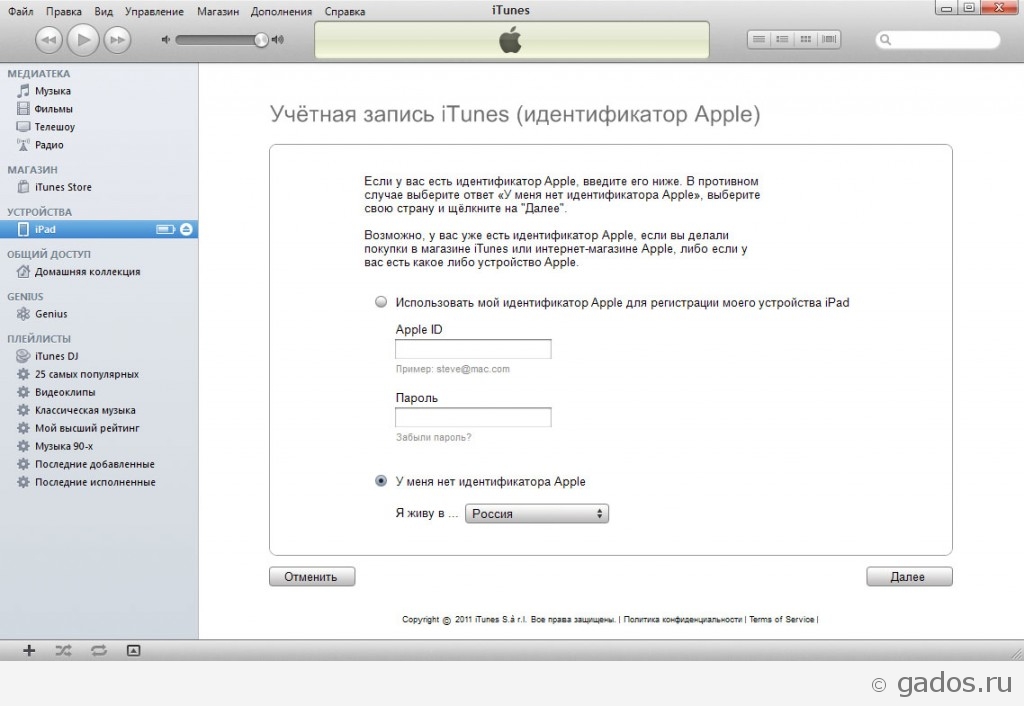
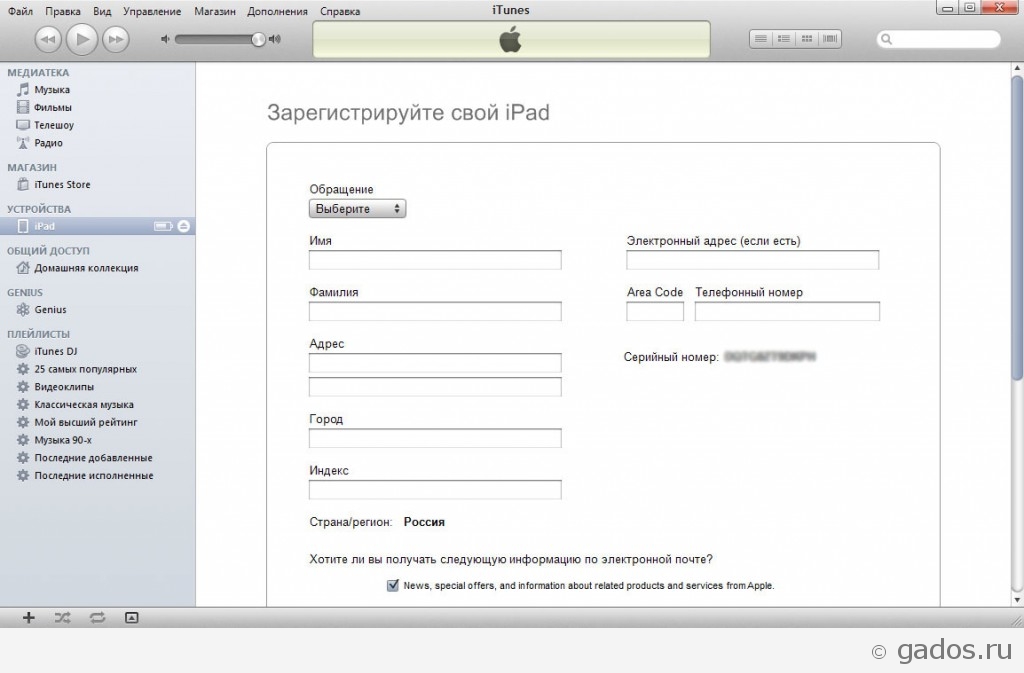

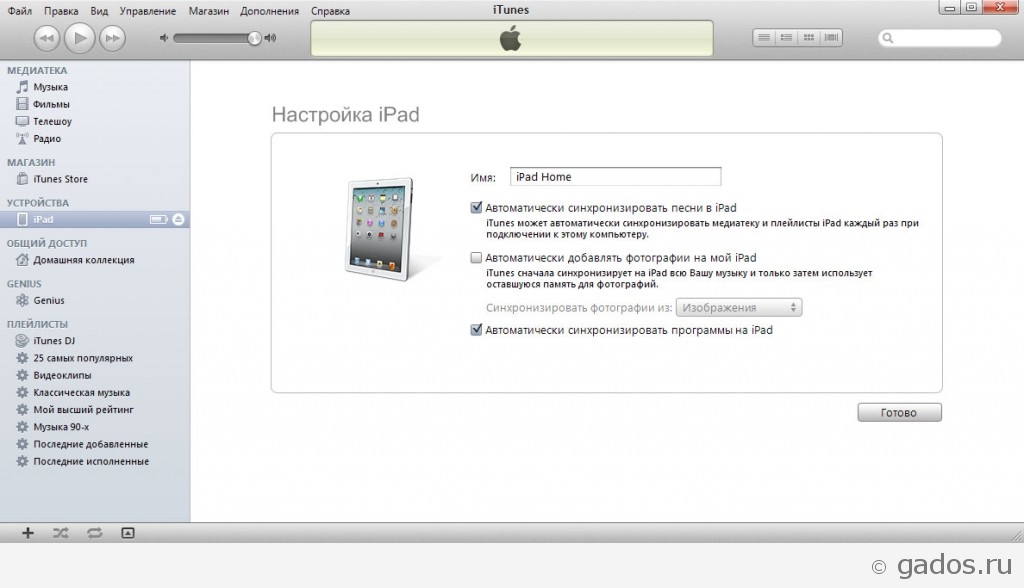
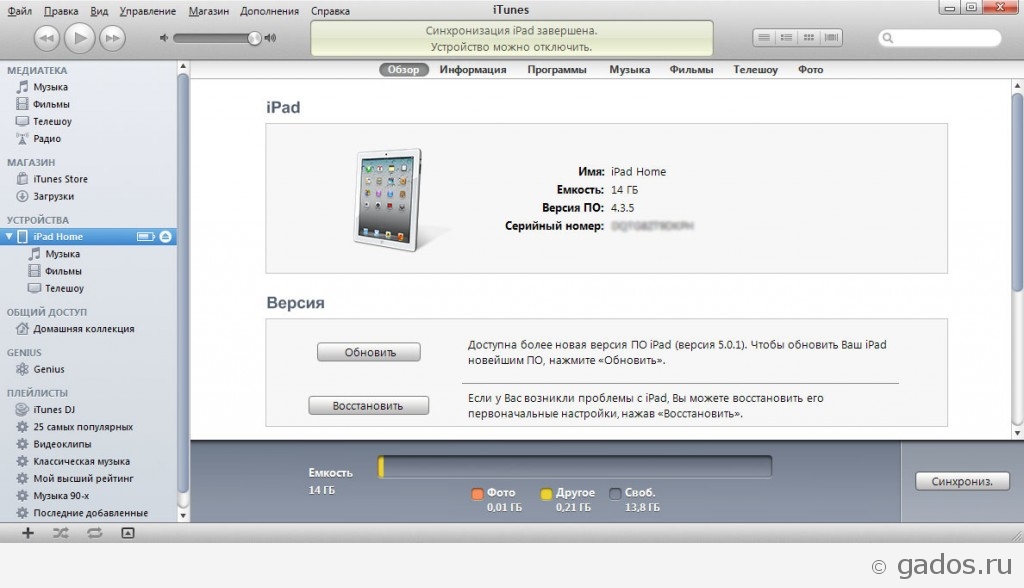
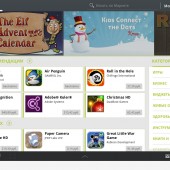 Как зарегистрироваться в Android Market (Google Play Маркет)
Как зарегистрироваться в Android Market (Google Play Маркет)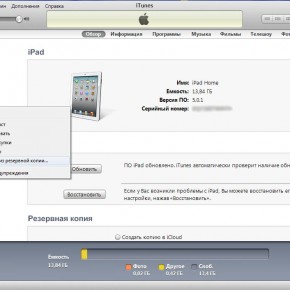 Как восстановить iPad из резервной копии в iTunes
Как восстановить iPad из резервной копии в iTunes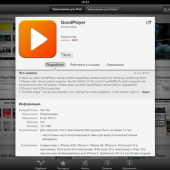 Нет звука в фильмах на iPad (iOS)
Нет звука в фильмах на iPad (iOS) Shadow Fight 2 - бой с тенью для iPad (iOS)
Shadow Fight 2 - бой с тенью для iPad (iOS)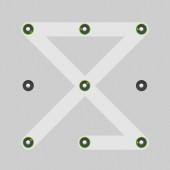 APP замок - пароль на данные для Android
APP замок - пароль на данные для Android